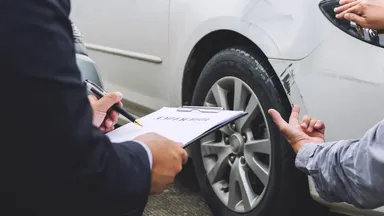4 Cara Mengukur Jarak di Google Maps, Penting untuk Merencanakan Liburan
Diterbitkan2 Feb 2024
Liburan harus direncanakan dengan matang agar perjalanan jadi lancar dan menyenangkan. Itu sebabnya AutoFamily harus melakukan banyak persiapan, salah satunya memahami cara mengukur jarak di Google Maps.
Aplikasi navigasi ini bisa jadi salah satu alat yang AutoFamily gunakan untuk mempersiapkan rute terbaik yang perlu diambil saat bepergian. Tidak hanya bisa menghitung jarak, aplikasi ini bahkan dapat memberitahukan AutoFamily apabila ada kemacetan atau hambatan pada jalan yang akan dilewati.
Tidak perlu khawatir apabila AutoFamily belum familier dengan aplikasi navigasi satu ini, Auto2000 akan mengajarkan bagaimana cara mengukur jarak di Google Maps dengan praktis.
Selain mencari tahu jarak yang harus ditempuh, AutoFamily perlu menyiapkan mobil yang akan digunakan untuk perjalanan. Jangan sampai perjalanan AutoFamily terganggu karena mobil yang jarang diservis. Bawalah sekarang juga mobil AutoFamily ke bengkel resmi Toyota sehingga teknisi dapat memeriksa, membersihkan, dan memperbaiki mesin jika diperlukan.
Kalau begitu mari lanjutkan pembahasan menggunakan Google Maps di bawah ini agar persiapan perjalanan AutoFamily jadi matang!
Mengapa Mengukur Jarak di Google Maps Penting untuk Perjalanan Anda
Sebelum memahami seluk-beluk cara mengukur jarak di Google Maps, mari bahas mengapa langkah ini sangat penting dalam perjalanan Anda. Berikut beberapa alasan utama mengapa Anda sebaiknya memperhatikan pengukuran jarak yang tepat.
1. Perencanaan Waktu yang Lebih Baik
Mengukur jarak memungkinkan Anda untuk memperkirakan berapa lama perjalanan akan berlangsung. Melalui informasi ini, Anda jadi dapat mengatur jadwal perjalanan sehingga waktu kedatangan jadi tepat sesuai rencana.
2. Pemilihan Rute Optimal
Google Maps juga memberikan pilihan rute alternatif. Melalui pengukuran jarak maka Anda dapat memilih rute terpendek atau menghindari rute yang kemungkinan mengalami kemacetan. Hal ini tidak hanya menghemat waktu, tetapi juga memberikan pengalaman perjalanan yang lebih nyaman.
Baca juga: 3 Cara Mengisi e-Toll dengan Mudah
3. Kemudahan Navigasi
Pengukuran jarak juga akan membantu Anda untuk mengidentifikasi titik-titik penting di sepanjang rute, seperti SPBU, rest area, dan tempat lainnya yang ingin dikunjungi. Hal ini akan memudahkan Anda dalam navigasi selama perjalanan.
4. Keamanan Perjalanan
Mengetahui jarak yang akan Anda tempuh bahkan membantu dalam mengantisipasi berapa lama waktu yang dibutuhkan selama perjalanan. Hal ini juga akan membantu Anda merencanakan istirahat yang cukup yang merupakan faktor penting dalam menjaga keselamatan selama perjalanan.
SERVIS MOBIL TOYOTA KESAYANGAN ANDA HANYA DI AUTO2000 DIGIROOM
Cara Mengukur Jarak di Google Maps
Google Maps bisa jadi alternatif alat navigasi untuk membantu merencanakan perjalanan. Salah satu fitur utamanya ialah kemampuan untuk mengukur jarak antara dua atau lebih lokasi. Dalam bagian ini, Anda akan diajak memahami langkah-langkahnya secara rinci, mulai dari memilih titik awal hingga mengukur jarak akhir. Mari mulai pengukuran jaraknya sekarang!
1. Buka Aplikasi Google Maps
Langkah pertama ialah untuk memastikan Anda membuka aplikasi Google Maps di smartphone untuk memudahkan penggunaan. Kemudian coba pastikan smartphone Anda sudah terhubung ke internet.
2. Tentukan Titik Awal dan Titik Akhir
Setelah Anda membuka Google Maps, langkah selanjutnya yang harus dilakukan ialah menentukan titik awal (lokasi saat ini) dan titik akhir (tempat yang dituju). Anda dapat melakukannya dengan dua cara:
- Menggunakan Alamat, yakni dengan mengetik alamat titik awal dan akhir di kotak pencarian, lalu Google Maps akan menampilkan lokasi tersebut pada peta.
- Klik pada Peta, maksudnya Anda juga dapat mengklik lokasi secara langsung pada peta untuk menandai titik awal dan akhir perjalanan. Anda bisa melakukannya dengan klik tahan titik yang anda inginkan, kemudian pin merah akan muncul, setelah itu klik kanan pada titik untuk "pilih ukur jarak"
Setelah Anda menentukan titik awal dan titik tujuan, Pada bagian bawah, Anda akan menemukan jarak total antara dua titik, dan Anda bisa melihat hasil jarak total dalam mil (mi) dan kilometer (km).
Baca juga: 5 Langkah Cara Membuat Rute Perjalanan Mudik Dengan Google Maps
3. Periksa Hasil Jarak
Setelah Anda menyelesaikan pengukuran, hasilnya akan muncul di bagian bawah layar. Nantinya Anda akan melihat jarak dalam berbagai satuan kilometer. Pengukuran jarak ini juga tidak terbatas pada 2 lokasi saja. Anda bisa mengukurnya dengan tiga hingga lima lokasi atau seterusnya sesuai kebutuhan.
4. Catat atau Bagikan Hasil
Terakhir, Anda dapat mencatat hasil pengukuran jarak atau membagikannya dengan teman perjalanan. Hal ini berguna untuk merencanakan waktu perjalanan dan memastikan bahwa semua orang di dalam kendaraan Anda memiliki pemahaman yang sama tentang perjalanan yang akan dilakukan.
DAPATKAN MOBIL IMPIAN ANDA HANYA DI AUTO2000 DIGIROOM SEKARANG JUGA!
Tips untuk Menggunakan Fitur Pengukuran Jarak di Google Maps
Setelah Anda memahami cara mengukur jarak di Google Maps, ada beberapa tips penting yang dapat membantu Anda memaksimalkan fitur ini dan memastikan bahwa perjalanan Anda berjalan dengan lancar. Berikut adalah beberapa tips yang perlu Anda pertimbangkan:
1. Selalu Perbarui Lokasi Anda
Pastikan bahwa aplikasi Google Maps memiliki izin untuk mengakses lokasi Anda. fitur lokasi yang aktif akan memungkinkan Google Maps untuk menentukan dengan akurat di mana Anda berada sehingga pengukuran jarak dapat dilakukan secara lebih akurat.
2. Tambahkan Poin Antara
Selain mengukur jarak antara titik awal dan akhir, Anda juga dapat menambahkan titik-titik antara pada rute Anda. Hal ini sangat berguna jika Anda ingin mengukur jarak spesifik antara lokasi-lokasi tertentu di sepanjang perjalanan. Caranya adalah dengan mengetuk lokasi pada peta dan memilih "Tambahkan Titik Antara".
3. Gunakan Mode Offline
Ketika bepergian ke daerah yang tidak terjangkau koneksi internet, Anda masih dapat mengukur jarak di Google Maps. Caranya ialah dengan mengunduh peta untuk daerah tersebut terlebih dahulu saat Anda memiliki koneksi internet. Setelah itu, Anda dapat menggunakan peta tersebut secara offline, termasuk fitur pengukuran jarak.
Baca juga: Jaga Keselamatan Mengemudi dengan 7 Tips Ini
4. Simpan Rute
Jika merencanakan perjalanan pada masa depan, Anda dapat menyimpan rute pengukuran jarak untuk referensi yang bisa dibuka ketika memulai perjalanan. Cara ini akan menghemat waktu dalam perencanaan perjalanan berikutnya, dan Anda dapat mengaksesnya kapan saja.
Bagaimana? Cara mengukur jarak di Google Maps tidak sulit, bukan? Melalui pemahaman yang baik tentang jarak dan pilihan rute yang sesuai maka Anda pasti dapat menghemat waktu, uang, dan menjadikan perjalanan lebih efisien.
Dalam merencanakan perjalanan keluarga yang nyaman dan ekonomis, langkah bijak yang bisa Anda ambil adalah menyimpan rute pengukuran jarak sebagai referensi yang dapat diakses kapan pun diperlukan, menghemat waktu dan membuat perjalanan lebih efisien. Namun, penting untuk diingat bahwa keamanan dan kenyamanan perjalanan juga sangat bergantung pada pilihan mobil. Auto2000 menawarkan beberapa rekomendasi mobil pertama untuk keluarga yang tidak hanya dapat mengoptimalkan perjalanan Anda tetapi juga membuat setiap momen perjalanan menjadi lebih menyenangkan.
Informasi dalam konten artikel ini dapat mengalami perubahan dan perbedaan, menyesuaikan dengan perkembangan, situasi, strategi bisnis, kemajuan teknologi dan kebijakan tertentu tanpa pemberitahuan terlebih dahulu.
Promo Terkait
Lihat semuaArtikel Lainnya
Lihat semuaShare With:

AUTO2000 DIGIROOM
Dealer Toyota terbesar di Indonesia yang melayani jaringan jasa penjualan, perawatan, perbaikan dan penyediaan suku cadang Toyota yang terbesar di seluruh Indonesia.